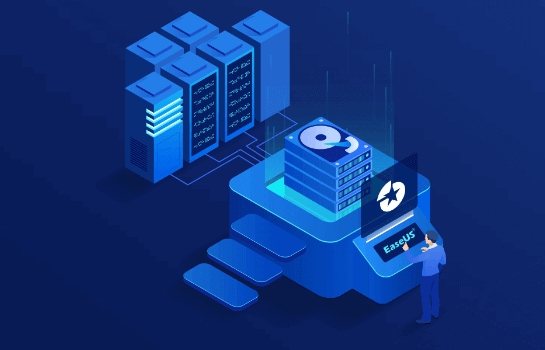回收站清空的文件怎么恢复?
2021-11-26 14:33:00
编辑:
阅读:656次
摘要
其实也不用着急,今天小编推荐大家使用易我数据恢复软件。易我数据恢复作为一款功能强大的专业数据恢复软件,支持Windows 10/8.1/8/7/Vista/XP等操作系统,适用于多种数据丢失场景
大家都用回收站清空过文件,那么回收站清空的文件怎么恢复呢?
我们知道,清空回收站是把文件从电脑上彻底删除,之后电脑上将无法查看到这个文件。这就会出现这样的问题,我们误删的文件,先放到回收站中,当我们清空了回收站,才发现有重要的文件没有转移就删除了,那么我们怎么样才能把删除的文件找回呢?
其实也不用着急,今天小编推荐大家使用易我数据恢复软件。易我数据恢复作为一款功能强大的专业数据恢复软件,支持Windows 10/8.1/8/7/Vista/XP等操作系统,适用于多种数据丢失场景,例如删除、格式化、磁盘分区变RAW、系统崩溃、部分病毒感染等等,可从台式电脑、笔记本、移动硬盘、U盘、SD/TF卡及其他 Windows 兼容设备中快速找回丢失数据,支持恢复多种不同类型的文件,且简单易操作,即便是电脑初学者也能够轻松完成恢复。
以下就是易我数据恢复软件恢复回收站清空文件的步骤:
步骤1. 确认丢失文件/文件夹所在的位置,如果是外置盘,请提前与计算机进行连接。运行易我数据恢复软件(EaseUS Data Recovery Wizard),选择丢失文件/文件夹所在的分区执行「扫描」操作。

步骤2. 在扫描过程中或扫描完成后,您可以点击找到的文件/文件夹进行预览,同时可通过软件右上角「筛选」和「搜索」两个功能高效快速查找相关文件/文件夹。
- 删除文件:被删除的文件可在这找到
- 丢失分区:因格式化或分区被删除等原因丢失的文件在这可以找回
- 更多文件:硬盘分区上丢失名称和路径的文件可在这里查找

步骤3. 找到丢失文件/文件夹后,直接勾选执行「恢复」操作,切记恢复后不要将找到的文件/文件夹保存在源盘,避免原始数据被覆盖,增加数据恢复难度。

温馨提示:本文由易我科技网站编辑部出品转载请注明出处,违者必究(部分内容来源于网络,经作者整理后发布,如有侵权,请立刻联系我们处理)
标签: